Геолокация на iPhone 13 является одной из самых полезных функций, которая позволяет определять местоположение пользователя. С ее помощью можно использовать навигационные сервисы, приложения для поиска ближайших точек интереса и даже отслеживать потерянное устройство. Но как настроить геолокацию на iPhone 13? В этой подробной инструкции мы расскажем о всех этапах настройки этой функции.
Первым шагом для настройки геолокации на iPhone 13 является переход в настройки устройства. Для этого откройте приложение "Настройки" на главном экране iPhone 13. Затем прокрутите страницу вниз и найдите раздел "Конфиденциальность". В этом разделе вы найдете различные настройки безопасности и конфиденциальности, включая опцию "Геолокация". Нажмите на нее, чтобы перейти к настройкам геолокации.
В настройках "Геолокации" вы увидите список всех приложений, которые имеют доступ к геолокации вашего iPhone 13. По умолчанию у большинства приложений доступ к геолокации отключен. Чтобы разрешить доступ к геолокации для конкретного приложения, просто нажмите на его название в списке и выберите одну из опций: "Всегда", "При использовании" или "Никогда". "Всегда" позволяет приложению иметь доступ к вашему местоположению в любое время, "При использовании" - только при активном использовании приложения, а "Никогда" - полностью запрещает доступ к геолокации.
Также в настройках "Геолокации" на iPhone 13 вы можете увидеть раздел "Службы системы". В этом разделе вы можете включить или выключить доступ к геолокации для различных служб системы, таких как "Службы диагностики и использования", "Сервисы ругань Wi-Fi" и "Временная точка доступа". Как правило, эти службы не требуют доступа к геолокации для своей работы, но в некоторых случаях их включение может быть полезным.
Начало настройки геолокации на iPhone 13
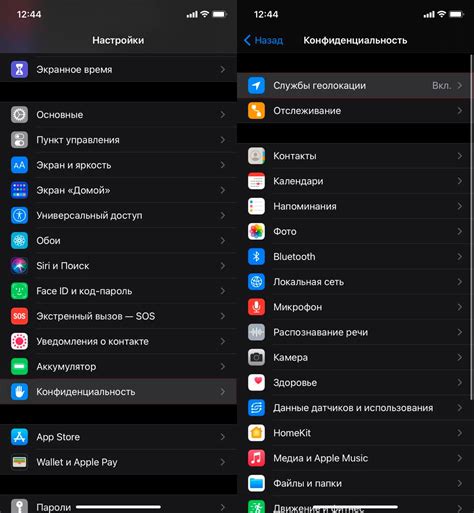
Геолокация на iPhone 13 позволяет определить местоположение устройства с помощью GPS, Wi-Fi и мобильной сети. Это полезная функция, которая может быть использована для множества целей, от поиска ближайших ресторанов до отслеживания тренировок.
Чтобы настроить геолокацию на iPhone 13, выполните следующие шаги:
| Шаг 1: | Откройте "Настройки" на вашем iPhone 13. |
| Шаг 2: | Прокрутите вниз и нажмите на "Конфиденциальность". |
| Шаг 3: | Выберите "Геолокация". |
| Шаг 4: | Включите опцию "Геолокация" в верхней части экрана. |
Теперь ваш iPhone 13 будет использовать геолокацию для различных приложений и сервисов. Вы также можете настроить доступ к геолокации для каждого приложения отдельно, перейдя в список приложений, представленных ниже. Просто нажмите на приложение и выберите одну из трех опций: "Никогда", "При использовании" или "Всегда".
Настройка геолокации на iPhone 13 позволит вам получить максимум от использования своего устройства и легко находиться на нужном месте в нужное время.
Открытие меню настроек геолокации
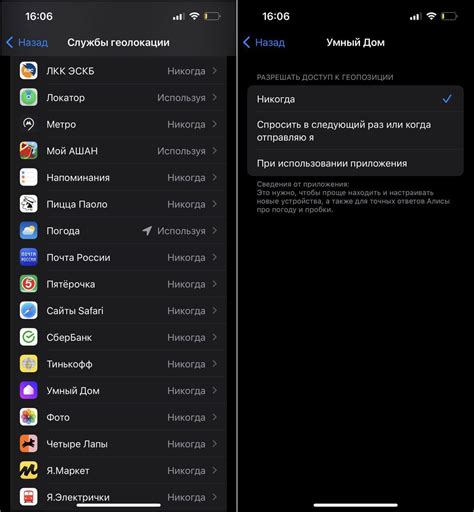
Для настройки геолокации на вашем iPhone 13 вам потребуется открыть меню настроек. Следуйте этим шагам, чтобы выполнить данную операцию:
- На главном экране вашего iPhone 13 найдите иконку "Настройки" и нажмите на нее. Иконка выглядит как шестеренка.
- После открытия меню "Настройки" прокрутите вниз и найдите в списке раздел "Конфиденциальность". Нажмите на него.
- В разделе "Конфиденциальность" прокрутите вниз и найдите "Геолокация". Нажмите на этот пункт.
Теперь вы находитесь в меню настроек геолокации вашего iPhone 13. В этом меню вы можете настроить геолокацию для различных приложений и управлять приватностью вашей геолокации.
Обратите внимание: Различные версии iOS могут иметь незначительные отличия в интерфейсе и расположении настроек. Приведенные инструкции были актуальны на момент написания статьи и могут быть неактуальными для будущих версий операционной системы iOS.
Включение геолокации на iPhone 13
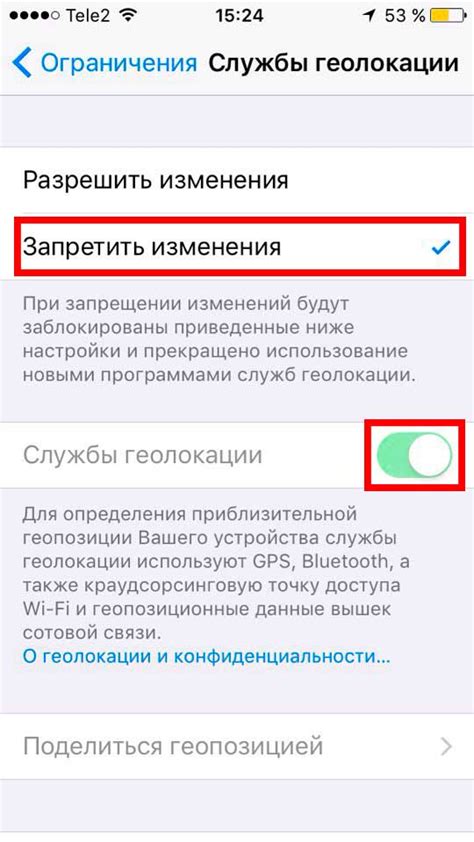
Чтобы включить геолокацию на iPhone 13, следуйте этим простым инструкциям:
- На главном экране вашего iPhone 13 найдите иконку «Настройки» и нажмите на нее.
- В открывшемся меню прокрутите вниз и найдите раздел «Конфиденциальность». Нажмите на него.
- В разделе «Конфиденциальность» найдите и выберите «Геолокация».
- Включите опцию «Геолокация», нажав на переключатель справа.
- Под списком приложений, которые могут использовать геолокацию, находится опция «Системные службы». Выберите ее.
- В открывшемся списке выберите нужные службы, которым разрешено использовать геолокацию. Например, вы можете разрешить использование геолокации для карт, погодных приложений или социальных сетей.
Теперь геолокация будет включена на вашем iPhone 13, и вы сможете пользоваться функциями, связанными с определением вашего местоположения. Обратите внимание, что некоторые приложения и службы могут требовать дополнительного разрешения для использования геолокации, и вам будет предложено предоставить его при первом запуске таких приложений.
Проверка доступности геолокации
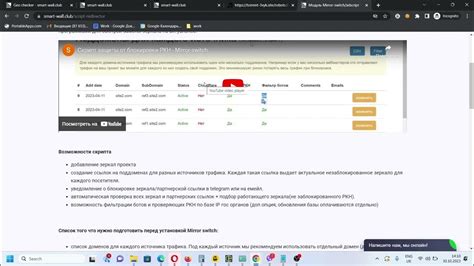
Прежде чем настраивать геолокацию на вашем iPhone 13, убедитесь, что она доступна и функционирует должным образом. Для этого выполните следующие шаги:
| Шаг | Описание |
|---|---|
| 1 | Откройте приложение "Настройки" на вашем iPhone 13. |
| 2 | Прокрутите вниз и выберите пункт меню "Конфиденциальность". |
| 3 | Выберите "Геолокация". |
| 4 | Убедитесь, что ползунок рядом с "Геолокация" включен и зеленый. |
| 5 | Прокрутите вниз и выберите пункт меню "Системные службы". |
| 6 | Убедитесь, что ползунок рядом с "Геолокация" включен и зеленый. |
После выполнения всех этих шагов вы будете уверены, что геолокация на вашем iPhone 13 работает корректно и доступна для использования.
Настройка точности геолокации на iPhone 13
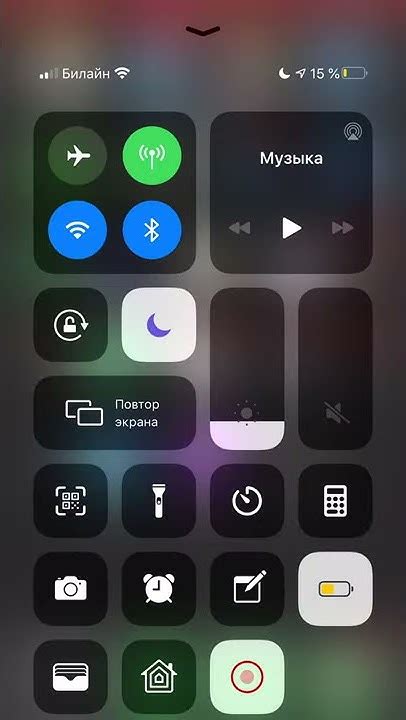
iPhone 13 позволяет пользователю настроить точность геолокации в соответствии с его предпочтениями. Это позволяет улучшить определение местоположения и получение более точных результатов.
Вот как настроить точность геолокации на iPhone 13:
- Откройте настройки на своем iPhone 13.
- Прокрутите вниз и нажмите на раздел "Конфиденциальность".
- Выберите "Службы геолокации".
- В этом меню можно включить или выключить службу геолокации в целом.
- Под списком приложений будет находиться ползунок для настройки точности геолокации.
- Вы можете выбрать один из трех вариантов:
- "Всегда" - приложению будет разрешено использовать геолокацию в любое время.
- "Когда используется" - геолокация будет доступна только при активном использовании приложения.
- "Никогда" - геолокация будет полностью отключена для данного приложения.
Выберите настройки, которые соответствуют вашим предпочтениям и требованиям конфиденциальности.
Используя эти простые шаги, вы можете настроить точность геолокации на iPhone 13 и получать более точные результаты при использовании приложений, требующих доступа к вашему местоположению.
Подключение к сети для определения местоположения
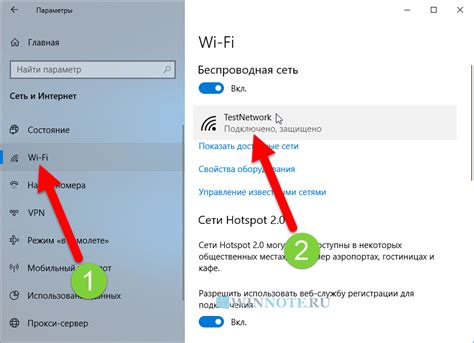
Для того чтобы ваш iPhone 13 мог точно определять ваше местоположение, необходимо установить соединение с сетью.
В первую очередь убедитесь, что у вас включен Wi-Fi или мобильные данные на вашем телефоне. Это позволит вашему устройству использовать данные из интернета для определения местоположения.
Если вы хотите использовать Wi-Fi для определения местоположения, убедитесь, что вы подключены к рабочей Wi-Fi сети. Если ваш iPhone подключен к домашней Wi-Fi сети или публичной сети, то ваше местоположение будет определяться с использованием данных этой сети.
Если вы хотите использовать мобильные данные для определения местоположения, убедитесь, что ваш телефон подключен к мобильной сети. Убедитесь также, что у вас включено использование мобильных данных для приложений, которым нужно знать ваше местоположение.
Вам также может понадобиться разрешить приложениям доступ к вашему местоположению. Для этого перейдите в настройки вашего телефона, выберите раздел "Конфиденциальность" и убедитесь, что соответствующий раздел включен для нужных вам приложений.
Подключение к сети и разрешение доступа к местоположению позволит вашему iPhone 13 определять ваше местоположение с точностью и без задержек.
Выбор приложений, которым разрешено использование геолокации

На iPhone 13 вы можете выбирать, какие приложения имеют доступ к вашей геолокации. Это позволяет вам контролировать конфиденциальность и безопасность ваших персональных данных. Чтобы настроить разрешение геолокации для приложений, следуйте инструкциям ниже:
1. Откройте приложение "Настройки" на вашем iPhone 13. Обычно оно находится на домашнем экране или в панели быстрого доступа.
2. Прокрутите вниз и нажмите на раздел "Конфиденциальность".
3. В списке доступных опций выберите "Геолокация".
4. Вы увидите список приложений, которые запрашивают доступ к вашей геолокации. Каждое приложение будет иметь переключатель возле своего названия.
5. Чтобы разрешить приложению использовать геолокацию, включите переключатель напротив его названия. Если вы не хотите, чтобы приложение использовало вашу геолокацию, выключите переключатель.
6. После того как вы сделаете выбор для всех приложений, нажмите кнопку "Назад" в верхнем левом углу экрана или сверните приложение "Настройки".
Теперь вы можете выбирать, какие приложения имеют доступ к вашей геолокации на iPhone 13. Помните, что некоторые приложения могут требовать доступ к геолокации для работы, например, для предоставления местной информации или определения маршрута. Вы всегда можете изменить разрешение геолокации для приложений в любое время, следуя этим инструкциям.
Отключение геолокации для конкретных приложений
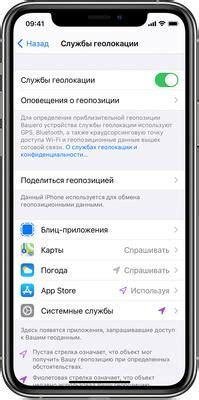
Если у вас есть приложения на iPhone 13, которым вы не хотите предоставлять доступ к вашей геолокации, есть способ отключить эту функцию для конкретных приложений. Следуйте инструкциям ниже:
- Перейдите в меню настроек, нажав на значок "Настройки" на главном экране.
- Прокрутите вниз и нажмите на "Конфиденциальность".
- Выберите "Геолокация", чтобы открыть настройки геолокации.
- В списке приложений найдите приложение, для которого вы хотите отключить геолокацию, и нажмите на него.
- Сейчас вы увидите три варианта настройки геолокации для выбранного приложения:
- "Никогда" - приложение не будет иметь доступ к вашей геолокации в любое время.
- "Во время использования приложения" - приложение сможет получать доступ к вашей геолокации только тогда, когда вы активно используете это приложение.
- "Всегда" - приложение будет иметь постоянный доступ к вашей геолокации в любое время.
Таким образом, вы можете иметь полный контроль над тем, какие приложения имеют доступ к вашей геолокации на iPhone 13 и включать или отключать эту функцию по вашему усмотрению.
Использование геолокации для поиска местоположения
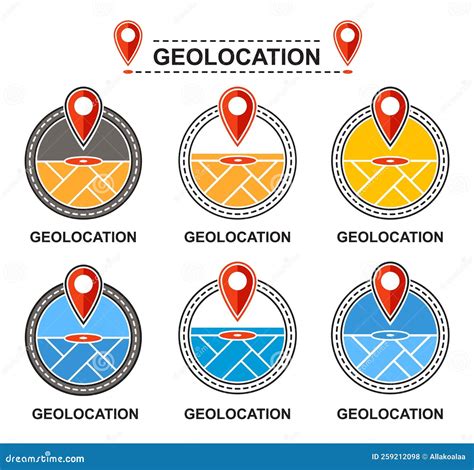
Возможность использования геолокации на iPhone 13 позволяет получать информацию о своем текущем местоположении и использовать его для различных целей. Этот функционал может быть особенно полезным при поиске мест, навигации, спортивных тренировках или доступе к местным сервисам.
Для использования геолокации на iPhone 13 выполните следующие шаги:
Шаг 1: Откройте "Настройки" на вашем iPhone 13. | Шаг 2: Выберите раздел "Конфиденциальность". | Шаг 3: Нажмите на "Геолокация". |
Шаг 4: Включите "Геолокацию", если она еще не включена. | Шаг 5: Выберите приложения, для которых вы хотите разрешить использование геолокации. | Шаг 6: Настраивайте параметры геолокации для каждого приложения по вашему усмотрению. |
После выполнения всех этих шагов ваш iPhone 13 будет использовать геолокацию для поиска местоположения и предоставления информации о нем. Обратите внимание, что использование геолокации может повлиять на время работы вашего устройства и уровень заряда батареи.
Теперь вы знаете, как использовать геолокацию на iPhone 13 и настраивать ее параметры для каждого приложения. Пользуйтесь этой функцией с умом и наслаждайтесь комфортом ее использования в повседневной жизни!
Результаты настройки геолокации на iPhone 13

Правильная настройка геолокации на вашем iPhone 13 позволяет улучшить определение вашего местоположения, что может быть полезно во многих ситуациях, начиная от поиска ближайших мест и навигации до использования в приложениях, требующих доступ к вашей геолокации.
Результаты настройки геолокации на iPhone 13 могут быть следующими:
- Точное определение местоположения: После правильной настройки геолокации, ваш iPhone 13 будет способен определять ваше местоположение с большей точностью. Это поможет при использовании навигационных приложений, а также при поиске ближайших ресторанов, магазинов или достопримечательностей.
- Повышенная безопасность и защита данных: Настройка геолокации на iPhone 13 поможет вам контролировать доступ к вашему местоположению. Вы сможете разрешить доступ только определенным приложениям или вообще запретить использование вашей геолокации. Это может быть особенно полезно в случае потери или кражи устройства, чтобы ваши данные не попали в неправильные руки.
- Более точные результаты от местных приложений: Когда вы настроите геолокацию на iPhone 13, приложения, связанные с местными услугами, смогут предлагать вам более релевантную информацию. Например, вы получите актуальные прогнозы погоды для вашего местоположения, рекомендации ресторанов и магазинов поблизости, а также местные события и мероприятия, которые вас могут заинтересовать.
Важно помнить, что настройка геолокации на iPhone 13 может потребовать доступ к вашим данным о местоположении. Передавайте свои данные только доверенным приложениям и сервисам, и обязательно ознакомьтесь с политикой конфиденциальности каждого приложения перед использованием.





